我们都知道在Java领域的开发中,有一个常用的报表--润乾报表。但是对于新手来讲,我们究竟如何在一个较短的时间内最高效的使用它呢?下面一起来看:
☁ 报表设计步骤
明确设计报表的思路之后,我们开始做一个报表:
☁ 启动报表设计器
安装完润乾报表之后,桌面上会出现润乾报表设计器的快捷方式,我们直接双击快捷方式即可;打开之后,会呈现出如下画面:
☁ 选择数据源
此处配置授权文件的步骤省略;报表打开之后,我们需要对报表的数据源进行连接:
1.点击菜单“配置”-->数据源;弹出数据源配置界面,选中demo 点击右侧的连接即可:
点击连接之后数据源会变成粉红色,这表示我们已经成功连接数据源;
☁ 设计一张简单的报表:
先建立一张空白报表,如下图所示:
在B2单元格上填写 := to(1,10),并使用 属性-->边框属性 为报表加上边框;
点击工具栏上的
到这里一个简单的报表就已经完成了,不知道小编的讲解有没有让你对润乾报表的使用有一个基本的了解呢??












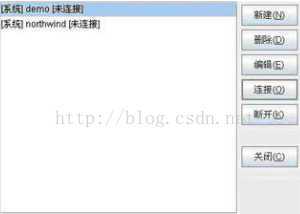















 388
388











 被折叠的 条评论
为什么被折叠?
被折叠的 条评论
为什么被折叠?








